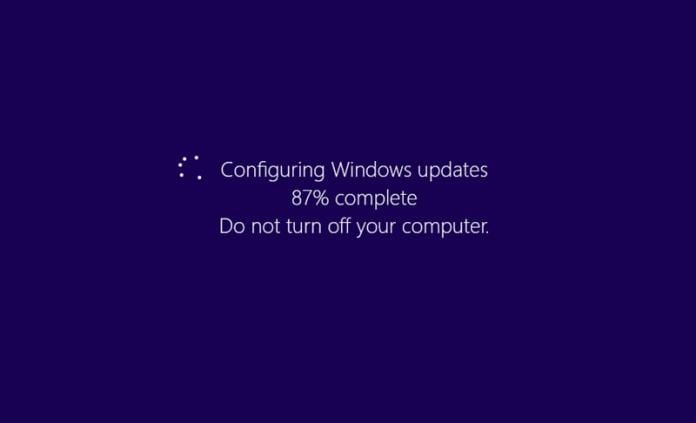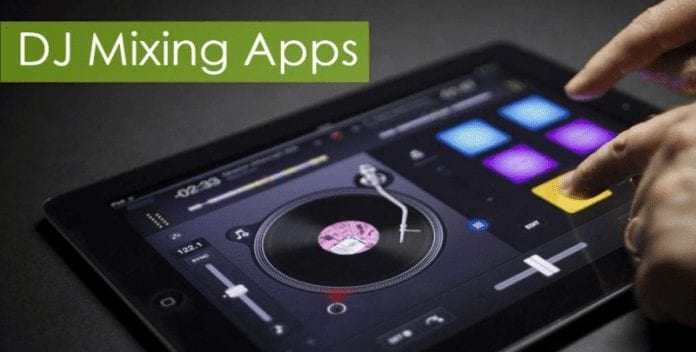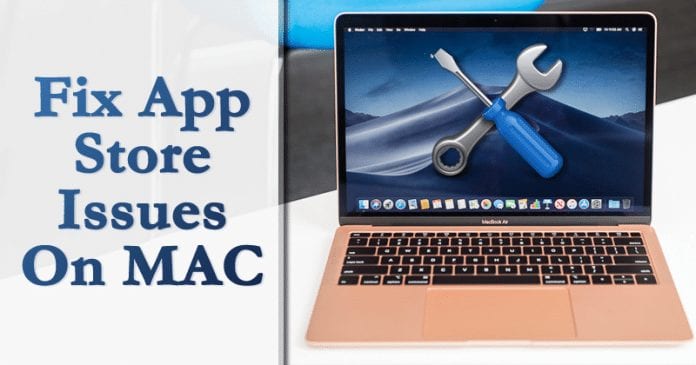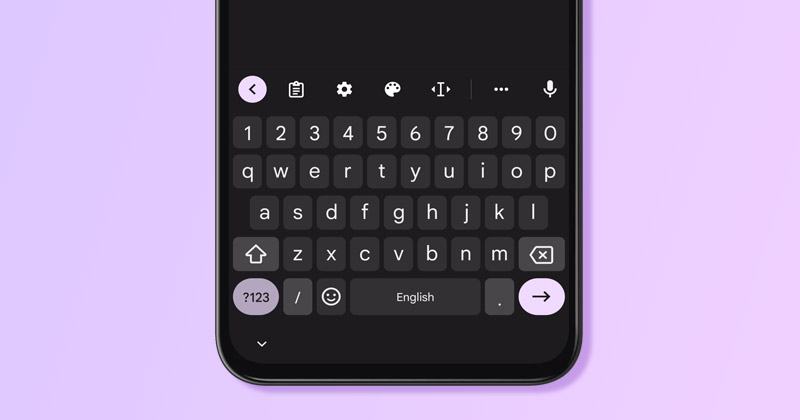
Pokud používáte Android 12, možná už znáte design „Material You“. Material You, představený s Androidem 12, dává uživatelům větší kontrolu nad tím, jak jejich telefon vypadá a jak se cítí, protože operační systém generuje vlastní barvu na základě tapety.
Tato věc se provádí pomocí nového modulu témat s názvem ‘monet’. Modul motivů „monet“ dynamicky generuje paletu barev na základě tapety vašeho telefonu. Po vygenerování barevných palet byly barvy použity v celém operačním systému.
Dobrá věc je, že vývojáři aplikací mohou také použít barevnou paletu generovanou monetem k motivování svých aplikací. Gboard je jednou z takových aplikací, která následovala stejnou věc a představila možnost Dynamic Color.
Pomocí Gboardu jako výchozí aplikace pro klávesnici na smartphonu Android 12 můžete nyní povolit možnost motivu Dynamic Color. Tato funkce je dostupná pouze pro chytré telefony s operačním systémem Android 12.
Pokud na Gboardu Google povolíte možnost Dynamic Color theme, aplikace klávesnice automaticky změní barvu podle tapety, kterou jste nastavili. To je skutečně skvělá funkce, a pokud používáte Android 12, měli byste ji okamžitě povolit.
Kroky k použití dynamického barevného motivu na Gboard pro Android
Proto v tomto článku budeme sdílet podrobný návod, jak automaticky změnit barvu motivu Gboard na základě tapety, kterou jste nastavili. Kroky budou velmi snadné; postupujte podle nich, jak jsme zmínili.
1. Nejprve otevřete Obchod Google Play a vyhledejte Gboard. Dále otevřete aplikaci Gboard ze seznamu možností a nainstalujte dostupné aktualizace.
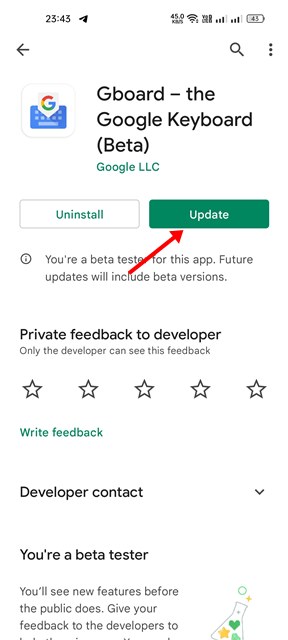
2. Až budete hotovi, otevřete na svém Androidu aplikaci Gboard
3. Na stránce Nastavení Gboard klepněte na možnost Motiv, jak je uvedeno níže.
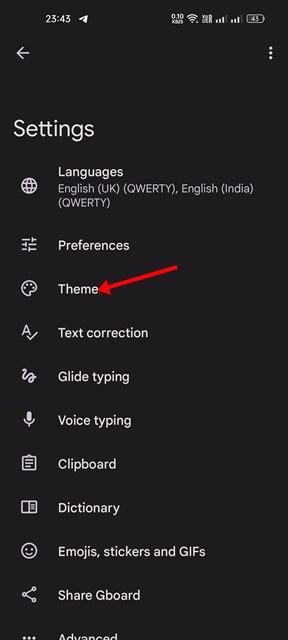
4. Pokud vaše zařízení běží na Androidu 12, najdete a vyberete možnost Dynamic Color.
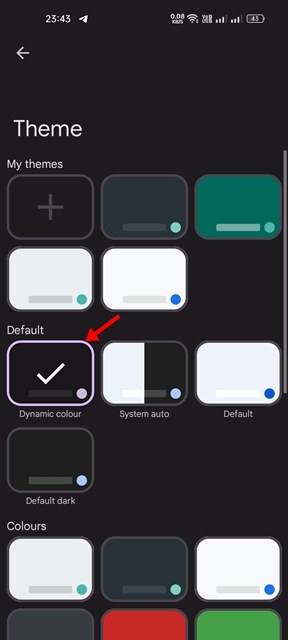
5. Nyní se zobrazí výzva k povolení okrajů klíčů. Zapněte přepínač a klepněte na tlačítko Použít.
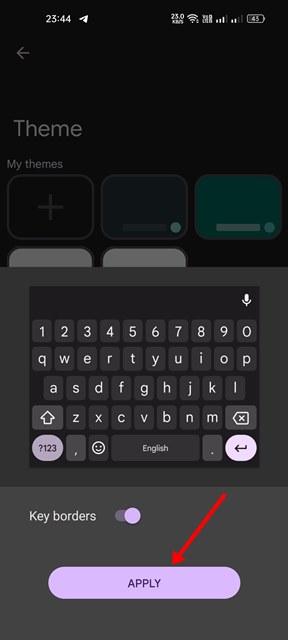
5. Tím se na Gboard použije dynamický barevný motiv.
A je to! Jsi hotov. Nyní se Gboard automaticky přizpůsobí barvám použitým na vaší tapetě. Klíčové barvy se změní při změně tapety na vašem zařízení.
Tento průvodce je tedy o tom, jak automaticky změnit barvu motivu Gboard na základě tapety v systému Android 12. Doufám, že vám tento článek pomohl! Sdílejte to prosím také se svými přáteli. Pokud o tom máte nějaké pochybnosti, dejte nám vědět do pole pro komentáře níže.